Wix Donations: Donaties beheren
5 min
In dit artikel
- Ontvangen donaties bekijken
- Klanten laten zien hoe ze hun betaalmethode kunnen bijwerken
- Periodieke donaties annuleren
- De datum wijzigen waarop kosten in rekening worden gebracht
- Een respijtperiode toevoegen voor mislukte periodieke donaties
- Een campagne archiveren
- Veelgestelde vragen
Houd de donaties bij die je voor je campagnes ontvangt. Je kunt je donaties op een aantal manieren bekijken. Daarnaast kun je wijzigingen aanbrengen, zoals het annuleren van een periodieke donatie of het toevoegen van een respijtperiode voor mislukte betalingen.
Ontvangen donaties bekijken
Er zijn drie plaatsen waar je informatie over campagnedonaties kunt bekijken. Als je alleen wilt controleren hoeveel geld aan elke campagne is gedoneerd, kun je die informatie zien op het Donaties-tabblad op het dashboard van je website.
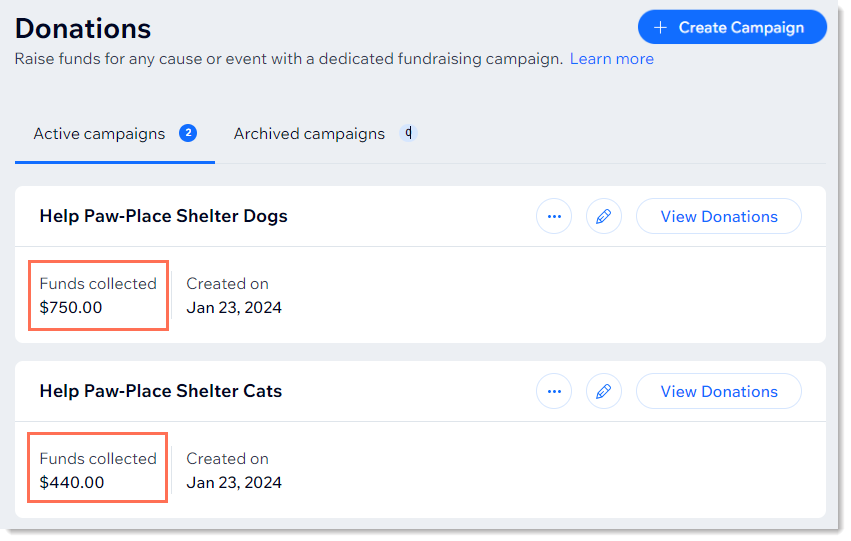
Om details over een individuele donatie te bekijken, ga je naar het Bestellingen-tabblad en klik je om een betaling te selecteren. In het geval van periodieke donaties (bijvoorbeeld: een maandelijkse donatie), wordt er elke betaalcyclus een nieuwe bestelling aangemaakt wanneer de betaling wordt geïnd (bijvoorbeeld: elke maand).
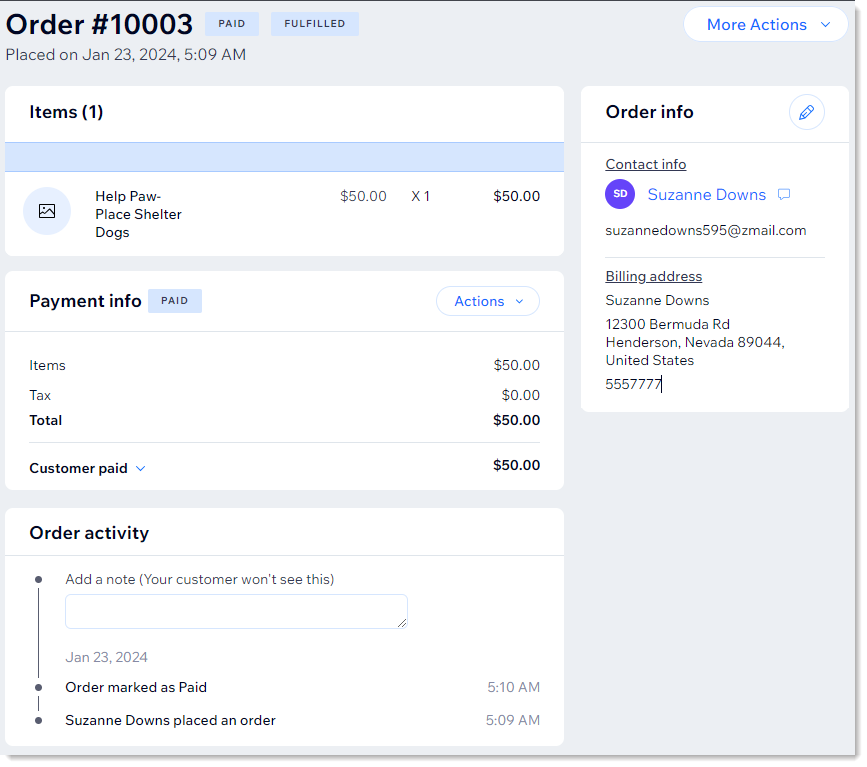
Als je donateurs toestaat periodieke betalingen te doen, kun je het abonnement voor periodieke donaties bekijken en beheren op het Abonnementen-tabblad.
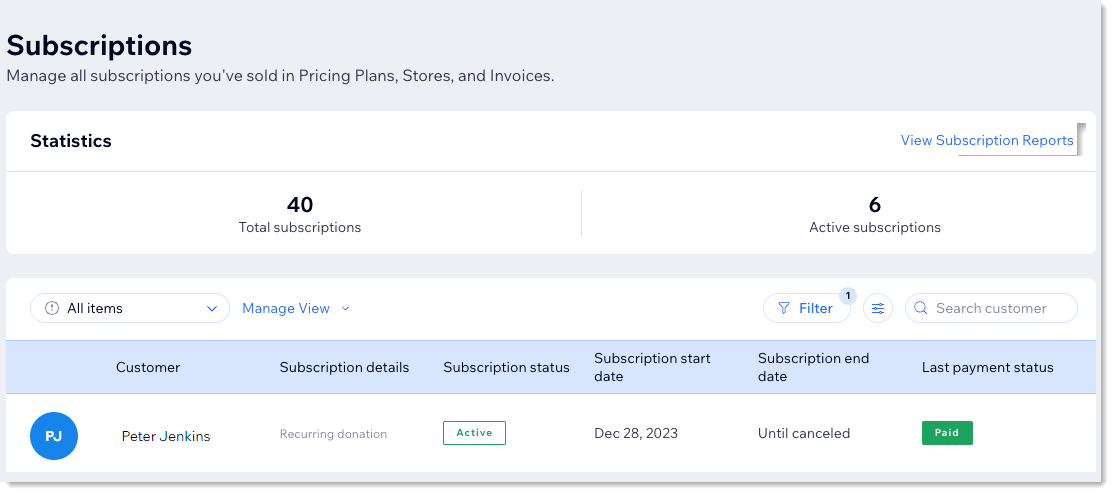
Tips:
- Ga naar het Abonnementen-tabblad om informatie te vinden over de periodieke donatie van een donateur (bijvoorbeeld: een maandelijkse donatie van € 50,– aan je hondenopvangcampagne). Om een specifieke donatie te controleren (bijvoorbeeld: de donatie van die donateur in juni), kun je dit doen op het Bestellingen-tabblad.
- Om donatie-analytics te bekijken, ga je naar de Verkooprapporten van je website. Als je andere soorten verkopen hebt, zoals via Wix Stores of Wix Events, zullen deze hier ook verschijnen.
Klanten laten zien hoe ze hun betaalmethode kunnen bijwerken
Klanten kunnen naar hun persoonlijke ledengedeelte op je website gaan om wijzigingen aan te brengen in hun creditcard- of andere betaalgegevens. Nadat ze zich hebben aangemeld en ingelogd op je website, kunnen ze Mijn abonnementen selecteren in het ledengedeelte.
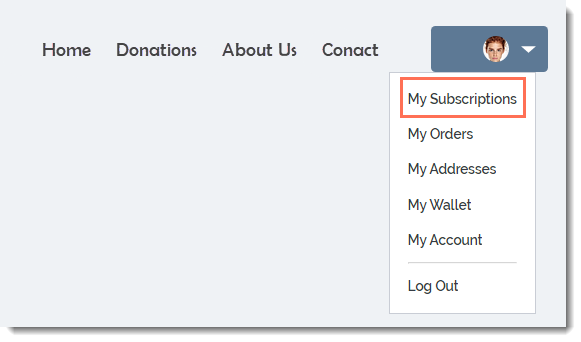
Ze kunnen dan naar het betreffende abonnement gaan en op de Betaalmethode bijwerken-link klikken.
Lees hoe je een ledengedeelte aan je website toevoegt als je er nog geen hebt.
Periodieke donaties annuleren
Je kunt de periodieke donatie van een klant op elk moment annuleren. Je donateur ontvangt een e-mail om hen op de hoogte te stellen van de wijziging.
Om een periodieke donatie te annuleren:
- Ga naar Abonnementen op het dashboard van je website.
- Selecteer het abonnement (periodieke donatie) dat je wilt bijwerken.
- Klik op Abonnement beheren.
- Klik op Abonnement opzeggen.
- Selecteer Nu opzeggen.
- Klik op Ja.
De datum wijzigen waarop kosten in rekening worden gebracht
Standaard wordt de betaaldatum van periodieke donaties bepaald door de datum van de oorspronkelijke donatie.
Je kunt de datum zo wijzigen dat de klant bijvoorbeeld op de 1e van elke maand in rekening wordt gebracht in plaats van op de 15e. Lees hoe je de betaaldatum voor de abonnementen van je klanten wijzigt.
Een respijtperiode toevoegen voor mislukte periodieke donaties
Als je periodieke abonnementen int (bijvoorbeeld een maandelijkse donatie), kun je een respijtperiode instellen om donateurs meer tijd te geven als de periodieke betaling mislukt. Dit geeft ze extra tijd om de betaling opnieuw in te dienen voordat hun donatie automatisch wordt geannuleerd.
Lees hoe je een respijtperiode instelt.
Een campagne archiveren
Wanneer een campagne afgelopen is, kun je deze archiveren. Hiermee wordt het donatieformulier van je live website verwijderd en naar het Gearchiveerde campagnes-tabblad op het dashboard verplaatst.
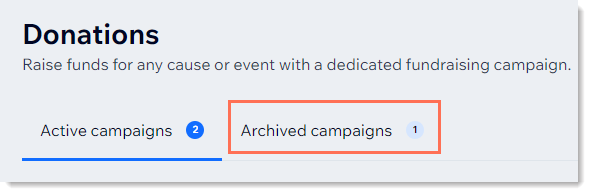
Belangrijk:
- Als je campagne periodieke donaties inzamelt, annuleer deze dan voordat je je campagne archiveert.
- Als je een campagne archiveert, wordt deze van je live website verwijderd en blijft er een lege ruimte achter. Breng de nodige updates aan voor een correcte weergave van de websitepagina.
Om een campagne te archiveren:
- Ga naar Wix Donations op het dashboard van je website.
- Klik naast de betreffende campagne op het Meer acties-pictogram
 .
. - Klik op Campagne archiveren.
- Klik op Campagne archiveren om te bevestigen.
- (In je editor) Werk de websitepagina bij met het campagneformulier als volgt:
- Het donatieformulier-element verwijderen
- De campagne wijzigen die wordt weergegeven in het donatieformulier
Veelgestelde vragen
Klik op een vraag hieronder om meer te lezen over het beheren van donaties.
Kan ik de donatiegegevens exporteren voor rapportagedoeleinden?
Waarom wordt er belasting toegevoegd aan donaties op mijn website?
Wat moet ik doen voordat ik een campagne archiveer die periodieke donaties int?
Kan ik verschillende donatiebedragen instellen voor verschillende campagnes?
Kunnen mijn medewerkers de donatiecampagnes van mijn website beheren?


